В нашей статье вы узнаете об популярном сервисе от компании Microsoft – облачном сервисе OneDrive. Мы кратко и доступно расскажем что это такое OneDrive и с чем его «едят». А также, опишем проблему того как отключить OneDrive или же вовсе его удалить.
OneDrive – что это?
Сервис OneDrive был открыт в августе 2007 года и назывался тогда еще Windows Live Folders. OneDrive (он же SkyDrive) представляет собой файл-хостинг, базирующийся на облачной организации. Другими словами можно сказать, что это интернет сервис для хранения ваших файлов, имеющий функции файлообмена.
Если говорить совсем просто – то OneDrive – это ваш жесткий диск в интернете (ваше облако данных). В нем вы можете хранить свои данные, обмениваться ими, а также получать доступ к ним из любой точки.
OneDrive призван облегчить вам жизнь и не больше не зависеть от переносных накопителей информации. Компания Microsoft при этом утверждает, что все ваши личные данные защищены от взлома.
Основные характеристики ОнДрайв (Скайдрайв):
- Сервис позволяет хранить вашу информацию в раз мере до 7 Гб (планируется расширение до 15 Гб). Если у вас имеется право на бесплатное обновление — тога вам доступно 25 Гб.
- Если вы являетесь пользователем Windows 8, тога вам также доступно 25Гб.
- Все ваши загруженные изображения и фото можно просматривать в виде эскизов или слайд-шоу.
- Выбирайте урівень доступа к вашим данням – от личного к публичному.
- Вы можете пользоваться OneDrive на различных ОС: Android, iOS, Xbox, Windows Phone, Windows 7, 8.
- Благодаря поддержке Office Online –вы можете создавать, редактировать и обмениваться документами из пакета Microsoft Office. Все это можно делать прямо в своем браузере.
- Поддерживается просмотр PDF формата (кроме поиска), а также форматов DOC., DOCX., XLS., XLSX., PPT. и PPTX..
- Помимо интеграции OneDrive с Office, также имеется возможность хранить историю поиска Bing в папке облака.
- Целые папки можно загрузить одним архивом (до 4Гб или 65000 файлов).
Отключение OneDrive в Windows 8
В Windows 8 и 8.1 облачное хранилище OneDrive интегрированно очень плотно. Кому то такая навязчивость может показаться излишней, хотя, очень многим сервис нравится и воевать с его присутствием никто не собирается. Майкрософт уже давно практикует навязывание своих вторичных продуктов посредством OS Windows. Зазорного в этом нет ничего – они имеют на это право.
OneDrive в Windows 8.1, в принципе, несет положительную нагрузку:
- облако можно использовать как папку при освобождении локального диска;
- в Ондрайв можно хранить документы и фотографии;
- использовать облако при резервном копировании.
Для того что бы отключить синхронизацию вашего ПК с OneDrive, вы можете использовать некоторые доступные способы.
Способ первый: Отключение/включение OneDrive в настройках
Для того что бы отключить данным способом синхронизацию с OneDrive нужно выполнить нижеизложенное по пунктам:
- запускаем командную строку «Выполнить», сочетанием клавиш Win+R
- вводим gpedit.msc

- в запущенном окне открываем «Конфигурация компьютера», далее «Административные шаблоны», далее «Компоненты Windows», а затем «OneDrive»

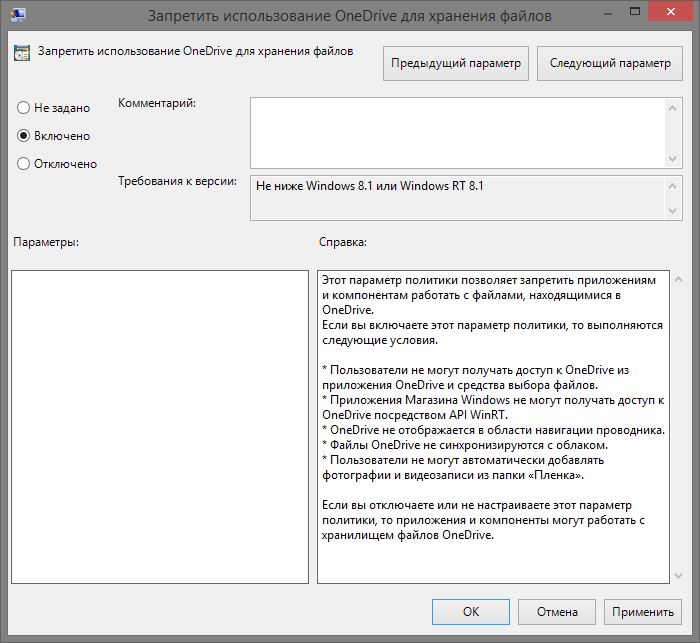
Таким образом вы запретите синхронизацию ваших файлов и SkyDrive. Желательно перезагрузить компьютер. Таким же образом вы можете включить облачную синхронизацию.
Вашему вниманию видео обзор отключения OneDrive в Виндовс 8.
Способ второй: Отключение OneDrive через реестр
Для того чтобы убрать Ондрайв из компьютера с помощью редактора реестра, следуйте следующим шагам:
- набираем Win+R и вводим regedit, тем самым мы запустим редактор реестра
- проходим по следующей ветке: HKEY_LOCAL_MACHINE\SOFTWARE\Policies\Microsoft\Windows\Skydrive
- правой кнопкой мыши кликаем по свободному месту
- в «Создать» выбираем «Параметр DWORD»
- задаем имя DisableFileSync
- открываем и задаем значение «1»
- перезапускаем компьютер.
Способ третий: Отключение сохранения в OneDrive по умолчанию
Всякий раз при скачивании файлов и документов приложений из Магазина Windows в Windows 8.1 сохранение осуществляется в облачное хранилище SkyDrive. Если вы не хотите вручную каждый раз вводить нужную вам папку, то следует отключить сохранение на диск OneDrive. Делается это следующим образом:
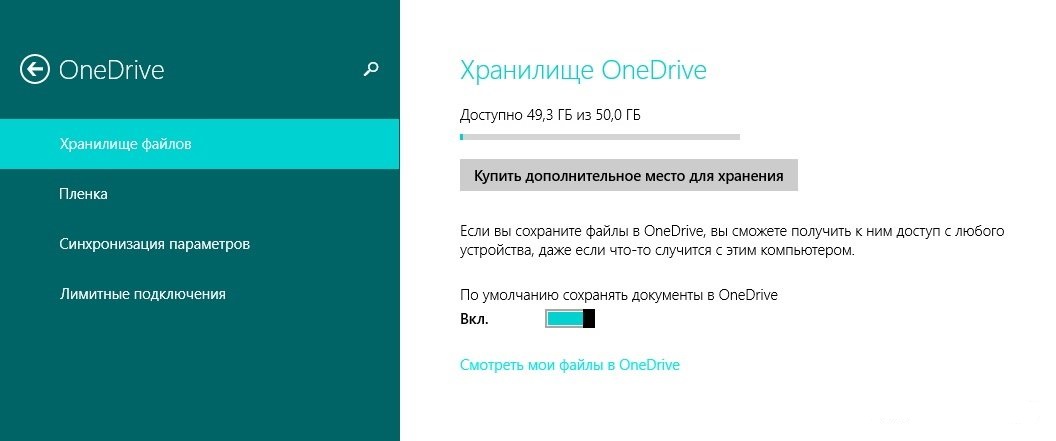
Эти способы помогут вам избавиться от навязчивых облаков.
Многие пользователи десятой версии Windows наверняка обратили внимание, что даже в стандартном «Проводнике» наблюдается наличие активированной службы OneDrive. Что такое OneDrive и как отключить этот сервис, сейчас и будет рассмотрено. Кроме того, будут даны некоторые советы, касающиеся самой службы. Ошибка OneDrive в Windows 10, раздражающая большинство пользователей, связана как раз таки с синхронизацией сервиса с самой системой и учетной записью, не считая подключения к серверам Microsoft. Избавиться от этого можно, но предлагаемые методы могут быть достаточно сложными. Тем не менее, если хотите узнать, как отключить OneDrive в Windows 10, обязательно следуйте дальнейшим инструкциям. Далее - обо все по порядку.
Что такое OneDrive?
По сути своей сервис OneDrive является прямым наследником SkyDrive, который был предусмотрен при использовании ранних систем и являлся обычным «облачным» хранилищем, с которым происходила синхронизация информации, хранящейся на жестком диске пользовательского компьютера.
Но тогда связь между пользователем и сервисом устанавливалась только по запросу, причем исключительно при постоянном доступе к интернету. В Windows 10 все поменялось. Система сама по себе подразумевает, что связь установлена, а посему пытается синхронизировать все данные, хранящиеся на пользовательском компьютере с хранилищем в установках, используемых по умолчанию.
Кроме того, сама служба достаточно сильно нагружает центральный процессор и оперативную память в плане отслеживания изменений. Это сродни тому, как если бы в резервной копии изменялись пользовательские файлы или ссылки на устанавливаемые программы. Но зачем обычному юзеру такая синхронизация, если он «облако» не использует или не собирается копировать туда файлы даже в долгосрочной перспективе? Вот тут и возникает вопрос того, как отключить OneDrive в Windows 10 (в восьмой версии, как уже было сказано выше, это сервис SkyDrive).
И тут нужно четко понимать, что само хранилище не предназначено для хранения резервных копий системы, из которых ее при надобности можно было бы восстановить. Оно затрагивает только синхронизацию пользовательских файлов (но не программ). Поэтому, как оказывается, по большому счету оно рядовому юзеру и не нужно, тем более что резервирует на винчестере определенное пространство (хотя в «облаке» сегодня для бесплатного пользования доступно порядка 30 Гб на сервере, на винчестере иногда резерв достигает 7 Гб). Сама же постоянно выполняемая синхронизация при малейшем изменении того или иного компонента задействует ресурсы системы, что повышает нагрузку на них.
Простейший метод отключения сервиса
Теперь непосредственно о том, как выйти из OneDrive в Windows 10 и деактивировать службу. Для начала нужно войти в стандартный «Диспетчер задач» и завершить связанный с хранилищем процесс.
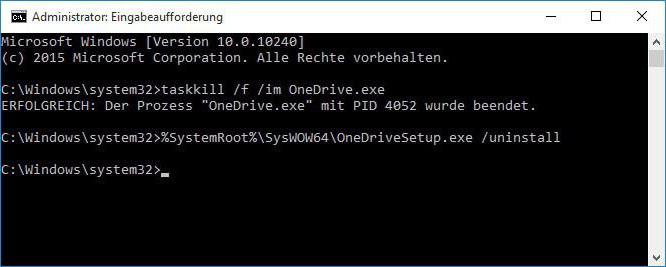
Обычно он имеет атрибут системного и без прав админа может быть и не завершен. В этом случае нужно использовать командную строку, вызов которой осуществляется из консоли «Выполнить» (Win + R) сокращением cmd. Далее прописывается строка taskkill /f /im OneDrive.exe, после чего выполняется «убивание» процесса (кстати, до этого спецы из Microsoft не додумались, хотя такая возможность и есть).
Теперь для полного решения проблемы того, как отключить OneDrive в Windows 10, нужно просто кликнуть на значке службы в системном трее и выбрать в параметрах отключение запуска при автостарте системы. Если такого параметра нет, можно использовать меню msconfig или прямой переход к автозапуску в «Диспетчере задач» (taskmgr), где просто снимается галочка со стартующего в автомате процесса синхронизации с хранилищем.
Как отключить синхронизацию OneDrive в Windows 10 через настройки групповых политик
Для деактивации хранилища можно использовать настройки параметров групповых политик, к редактору которых доступ осуществляется через команду gpedit.msc в меню «Выполнить».

Здесь нужно найти директорию административных шаблонов, где сначала выбирается раздел компонентов системы, а затем осуществляется переход в правое окно, в котором имеется запись о соответствующей службе (OneDrive).

Деактивация хранилища через системный реестр
С реестром дело обстоит несколько сложнее, хотя и через этот редактор проблема того, как отключить OneDrive в Windows 10, тоже может быть решена.

Правда, после вызова редактора посредством команды regedit в консоли «Выполнить» нужно будет в ветке HKLM перейти к разделу Policies (в самом простом случае его можно просто задать в поиске через Ctrl + F). Как и в остальных случаях, для деактивации этого сервиса в правом окне нужно кликнуть на пустом месте окна и из меню выбрать создание параметра DWORD, которому присваивается имя DisableFileSync. Либо двойным кликом, либо из меню правого клика вызывается редактирование созданного параметра, где в качестве значения ему присваивается единица, после чего следует полный рестарт системы.
Удаление сервиса навсегда
Однако и это еще не все. Решая вопрос того, как отключить OneDrive с удалением хранилища из системы, нужно использовать деинсталляцию компонента OneDriveSetup.exe в системе 64 бита в директории SysWOW64, для архитектуры 32 бита - в папке System32.
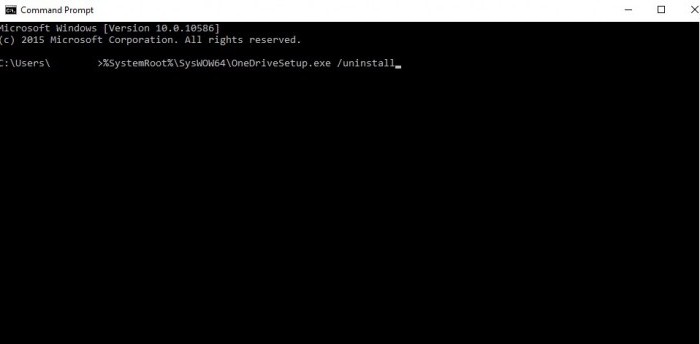
Что самое интересное: желательно производить этот процесс именно из командной строки, где изначально следует ввести команду в виде /uninstall, а перед пробелом и слэшем с командой указать полный путь к файлу или использовать средство условного доступа вроде % SystemRoot%, после которого указывается дальнейшее местоположение исполняемого компонента.
Кстати, именно через такое вмешательство сервис OneDrive удаляется навсегда и бесповоротно. После этого, даже если значок хранилища в том же «Проводнике» все равно будет присутствовать, сам сервис работать не будет. К тому же нет ничего проще, нежели просто избавиться от ссылки на неактивный объект и в самом файловом менеджере.
Заключение
Здесь были приведены самые радикальные решения в плане отключения сервиса, но можно порыться в системном реестре и поэкспериментировать с ключами в ветке HKLU, которая соответствует настройкам системы, вход в которую осуществляется по локальной учетной записи или даже с применением аккаунта Microsoft. В методике удаления службы через EXE-файл нужно использовать именно деинсталляцию, которая может быть ограничена администраторскими правами, но уж никак не удаление файла вручную.
Что касается удаления ключей в общем разделе ClassID (имеется в виду ветка HKLU или персональные настройки, сохраненные в ветке HKU), то их задействовать даже в принципе не нужно, поскольку основное отключение сервиса будет произведено в общих параметрах системы (HKLM).
Microsoft достаточно часто интегрирует свои вторичные программы в оболочку Windows. Для многих пользователей функция OneDrive удобна, но некоторые не , а кое-кого просто раздражает такая навязчивость со стороны компании. Недовольных сервисом интересует вопрос: как отключить автозагрузку OneDrive, если она встроена в операционную систему Windows 8.1?
Синхронизация с облачным сервисом производится по умолчанию, а отключение OneDrive в Windows 8.1 разработчиками предусмотрено только внесением изменений в реестр, поэтому просто удалить папку в корзину не получится. И тогда перед пользователями встает вопрос: как отключить OneDrive в Windows 8.1? Существует 2 способа решения этой проблемы.
Отключение в настройках локальной групповой политики
По сути, редактор групповой политики дублирует редактор . Все параметры реестра представлены здесь в более наглядной и понятной обычному пользователю форме. Рассмотрим, как в нем полностью отключить OneDrive в Windows 8.1. Сделать это несложно.
Гайд «Как полностью отключить OneDrive в Windows 8.1» с фото:

Данная инструкция «Как отключить синхронизацию с OneDrive в Windows 8.1» подойдет для владельцев версий Proffessional или Enterprise.
Как отключить автозагрузку OneDrive в Windows 8.1 в настройках реестра?
В версии Base редактор групповой политики отсутствует. Поэтому отключаем синхронизацию с OneDrive в Windows 8.1 непосредственно в реестре.
Пошаговая инструкция «Как полностью отключить OneDrive в Windows 8.1 в реестре» с фото:
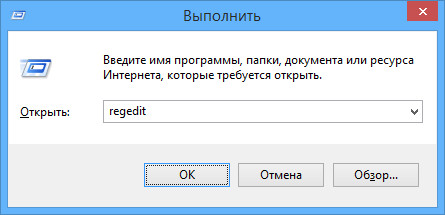
Важно! Данный гайд «как отключить OneDrive» является универсальным для любых версий.
Как видим, все решаемо. Если вы не пользуетесь OneDrive и расцениваете этот сервис как посягательство на вашу личную жизнь, то его достаточно просто отключить. Надеюсь, что данная статья будет полезной.
 sotikteam.ru Смартфоны. Антивирусы. Программы. Инструкции. Браузеры.
sotikteam.ru Смартфоны. Антивирусы. Программы. Инструкции. Браузеры.


